IllustratorやPhotoshopを使った作業をするとき、環境設定やドキュメントの設定ツールオプションなどを、デフォルトのままではなく作業にあったように管理することで、ちょっとした作業の効率化に繋がることがあります。
写真をトリミングしたり、斜めになった写真を真っ直ぐに補正したりするときには、Photoshopの「切り抜きツール」を使います。
「切り抜きツール」を選択して、四方に出てくる→の回転で見た目で真っ直ぐにするのも良いですし、角度補正のツールを使って画像上に線を引いて真っ直ぐに補正するやり方もあります。
そうすると、切り抜いた四方にグリッドの余白が三角形にできます。
その余白が出ないようにトリミングすると、写真が小さくなってしまいます。
そんなときは、
塗りつぶしオプションで
塗り:透明(デフォルト)の設定を
塗り:コンテンツに応じた塗りつぶし に変更してから角度補正します。
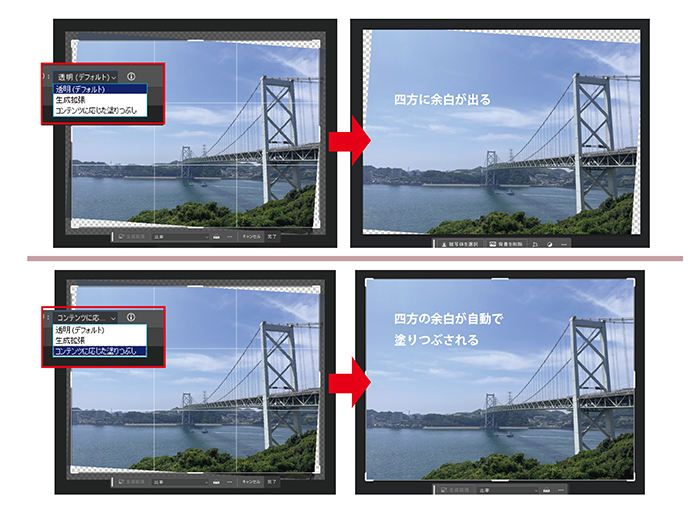
オプションには「コンテンツに応じた塗りつぶし:画像の一部からサンプリングして小さな領域を塗りつぶし」と説明があるように、四方にでた余白部分を違和感のないように自動で塗りつぶせるので、とても便利です。
地味だけど重宝するオプション設定の一つです。





